Excel动态求合操作指导
07-22 15:35:41| http://www.caiwu51.com |Excel教程|人气:251次我要推荐此文给好友
Excel动态求合操作指导,本站还有更多Excel教程,Excel学习,excel视频教程方面的资料。
正文:
文章关键字:电脑培训学习 - 办公软件学习 - Excel教程,Excel学习,excel视频教程
正文:
在Excel中有时会遇到下面一种对动态区域求和的情况,如在下图所示的工资表中,已输入了9条记录,并设置了求和公式。
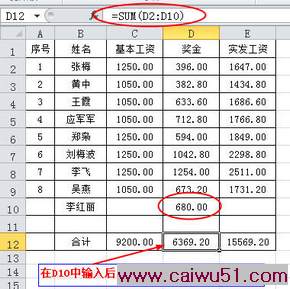
在原数据的下方继续添加新的数据记录后,要让“合计”行中的求和公式总是自动将新的数据添加到求和范围内,可以用下面的方法:
方法一:手动输入,Excel自动修改公式
下图在最后一条记录后插入两个空行,然后在原数据的下一行输入新的数据,这时“合计”行中的公式就会自动改变。
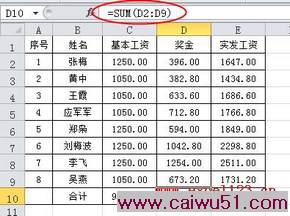
如当在D10单元格中输入某个数值后,D13单元格中的求和公式会自动变成:
=SUM(D2:D10)
即Excel自动修改了公式,将新输入的数值添加到求和范围内。这种方法只适合于该列数据为纯数值而不是公式返回计算结果的情况,并且只能在原数据的下方输入才有效。
方法二:求和公式中用OFFSET函数
当原9条数据记录输入完成后,在“合计”行(第10行)中用下面的公式求和,如D10单元格:
=SUM(OFFSET(D$1,1,):OFFSET(D$10,-1,))
公式限定了D列求和的范围为:从标题行的下一行开始到“合计”行的上一行结束的区域。这样,以后无论在原数据的上方或下方插入新的数据记录,求和的范围都会自动改变。
如果觉得《Excel动态求合操作指导》不错,可以推荐给好友哦。文章关键字:电脑培训学习 - 办公软件学习 - Excel教程,Excel学习,excel视频教程
与Excel动态求合操作指导 相关的文章
- ·上一篇:Excel中将相邻多行作为一个整体进行排序
- Excel动态求合操作指导
- › 打印大Excel文档不清晰,该如处理
- › 电脑开机出现Exception EAccessViolation in...
- › unkown software exception (0*c000094)位置...
- › Excel常见的筛选数据问题处理
- › 快速学习Excel数组公式及运用
- › 电脑知识Excel两条使用小技巧
- › Excel基础知识如何导入或导出文本文件
- › 关于Excel单元格及内容的合并、拆分问题
- › 关于三个EXCEL公式问题解决方法
- › 如何用Excel创建人事数据管理系统
- › 关于Excel2011版新功能解说
- › 如何不让别人动已完成好的Excel表格
- 在百度中搜索相关文章:Excel动态求合操作指导
- 在谷歌中搜索相关文章:Excel动态求合操作指导
- 在soso中搜索相关文章:Excel动态求合操作指导
- 在搜狗中搜索相关文章:Excel动态求合操作指导
